Reparation af et frossent TCL TV: Tips og løsninger til fejlfinding
Sådan repareres TCL TV er frosset Det kan være frustrerende at have et frossent TCL-tv, især når du er midt i at se din yndlingsserie eller -film. Men …
Læs artikel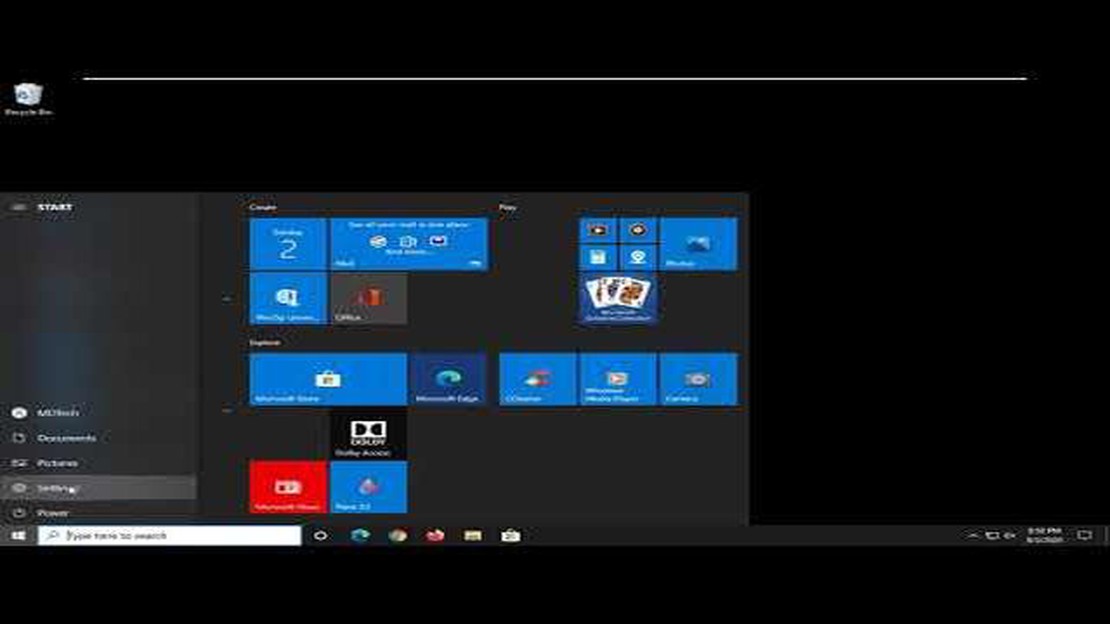
Hvis du oplever en sort skærmbaggrund på dit Windows 10-skrivebord, kan det være frustrerende og gøre det svært at bruge din computer. Der er dog flere trin, du kan tage for at løse problemet og få dit skrivebord til at se normalt ud igen. I denne trin-for-trin-guide gennemgår vi fejlfindingsprocessen for at hjælpe dig med at løse problemet med den sorte baggrund på din Windows 10-pc.
Det første og enkleste trin at prøve, når man støder på en sort baggrundsskærm, er at genstarte computeren. Nogle gange kan en simpel genstart løse midlertidige problemer, som kan være årsag til problemet. Tryk på tænd/sluk-knappen på din computer for at lukke den ned, vent et par sekunder, og tænd den så igen. Tjek, om den sorte skærmbaggrund er forsvundet efter genstarten.
Hvis den sorte baggrundsskærm fortsætter efter genstart af computeren, er næste skridt at tjekke dine skærmindstillinger. Højreklik på et tomt område på skrivebordet, og vælg “Skærmindstillinger” i kontekstmenuen. I vinduet Skærmindstillinger skal du sikre dig, at den korrekte skærm er valgt under rullemenuen “Skærm”. Du kan også prøve at justere skærmopløsningen og skaleringsindstillingerne for at se, om det løser problemet med den sorte skærmbaggrund.
Forældede eller inkompatible grafikdrivere kan nogle gange forårsage skærmproblemer, herunder en sort baggrundsskærm. For at løse dette problem skal du opdatere dine grafikdrivere. Tryk på Windows-tasten + X, og vælg “Enhedshåndtering” i menuen. Udvid kategorien “Skærmadaptere”, højreklik på dit grafikkort, og vælg “Opdater driver”. Vælg muligheden for automatisk at søge efter opdateret driversoftware, og følg anvisningerne på skærmen for at installere eventuelle tilgængelige opdateringer.
Hvis opdateringen af grafikdriverne ikke løste problemet med den sorte skærm, kan du prøve at køre en SFC-scanning (System File Checker). SFC-scanningen kontrollerer, om der er beskadigede systemfiler, og reparerer dem om nødvendigt. Åbn en kommandoprompt som administrator ved at trykke på Windows-tasten + X og vælge “Command Prompt (Admin)”. I kommandopromptvinduet skal du skrive “sfc /scannow” og trykke på Enter. Vent på, at scanningen er færdig, og genstart derefter computeren.
Ved at følge disse trin bør du kunne løse problemet med den sorte baggrund på din Windows 10-pc. Hvis problemet fortsætter, kan det være nødvendigt at søge yderligere hjælp hos en professionel computertekniker eller Microsofts support. Det anbefales altid at holde computerens software og drivere opdaterede for at forebygge og løse eventuelle problemer, der måtte opstå.
Windows 10 er et populært styresystem, der bruges af millioner af brugere verden over. Men nogle brugere kan støde på et problem med sort skærmbaggrund, hvor deres skrivebordsbaggrund vises sort i stedet for det valgte tapet eller billede. Det kan være frustrerende, men heldigvis er der flere trin, du kan tage for at løse problemet.
Ved at følge disse trin burde du kunne løse problemet med sort baggrund på din Windows 10-computer. Hvis problemet fortsætter, kan det være et hardwarerelateret problem, og du bør overveje at søge professionel hjælp.
En sort skærmbaggrund på din Windows 10-enhed kan være et frustrerende problem. Det påvirker ikke kun æstetikken på dit skrivebord, men gør det også svært at arbejde eller navigere rundt på din computer. For at løse dette problem er det afgørende først at identificere det underliggende problem, der forårsager den sorte skærmbaggrund.
Læs også: Hurtig og enkel løsning til at løse problemet 'Gallery keeps stopping' på Samsung Galaxy A50
Her er nogle mulige årsager til den sorte skærmbaggrund i Windows 10:
Det er vigtigt at diagnosticere den nøjagtige årsag til den sorte skærmbaggrund på din Windows 10-enhed for at kunne implementere den rette løsning. Ved at identificere den grundlæggende årsag kan du tage de nødvendige skridt til at fejlfinde og løse problemet effektivt.
Hvis du oplever en sort baggrundsskærm på din Windows 10-computer, skal du følge disse trinvise instruktioner for at løse problemet:
Hvis problemet med den sorte baggrundsskærm fortsætter efter at have prøvet disse trin, anbefales det at kontakte Microsofts support eller en professionel tekniker for at få yderligere hjælp.
Læs også: En begynderguide til online spillemaskiner: Sådan spiller og vinder du
Hvis du oplever en sort skærmbaggrund på din Windows 10-computer, kan det være frustrerende og gøre det svært at bruge din enhed. Heldigvis er der flere fejlfindingstips, du kan prøve for at løse dette problem. Nedenfor er nogle trin, du kan tage for at løse problemet med sort skærmbaggrund på Windows 10:
sfc /scannow for at starte scannings- og reparationsprocessen.Husk at genstarte din computer, når du har foretaget ændringer, da det ofte kan løse skærmrelaterede problemer. Hvis problemet stadig fortsætter, kan det være en god idé at kontakte Microsofts support eller søge hjælp hos en professionel tekniker.
Den sorte skærmbaggrund i Windows 10 kan skyldes forskellige faktorer, f.eks. et grafikdriverproblem, forkerte skærmindstillinger eller et nyligt installeret program eller en opdatering. Det er vigtigt at identificere årsagen for at kunne implementere den rette løsning.
Der er flere trin, du kan tage for at løse problemet med sort skærm på Windows 10. Først skal du prøve at genstarte din computer. Hvis det ikke virker, kan du prøve at justere skærmindstillingerne eller opdatere grafikdriveren. Hvis problemet fortsætter, kan det være nødvendigt at udføre en systemgendannelse eller geninstallere Windows 10.
Hvis genstart af computeren ikke løser problemet med sort baggrund på Windows 10, kan du prøve at justere skærmindstillingerne. Højreklik på skrivebordet, og vælg “Skærmindstillinger”. Derfra kan du prøve at ændre skærmens opløsning eller retning for at se, om det løser problemet. Hvis ikke, kan det være nødvendigt at opdatere grafikdriveren eller udføre en systemgendannelse.
For at opdatere grafikdriveren i Windows 10 kan du bruge Enhedshåndtering. Højreklik på Start-knappen, og vælg “Enhedshåndtering”. I vinduet Enhedshåndtering skal du udvide kategorien “Skærmadaptere”. Højreklik på dit grafikkort, og vælg “Opdater driver”. Du kan vælge at søge automatisk efter opdateret driversoftware eller gennemse din computer efter driversoftware. Følg instruktionerne på skærmen for at fuldføre opdateringen.
Ja, der er måder at løse problemet med sort skærmbaggrund på Windows 10 uden at geninstallere operativsystemet. Du kan prøve at udføre en systemgendannelse til et tidligere tidspunkt, hvor problemet ikke var til stede. Hvis det ikke virker, kan du prøve at bruge værktøjet System File Checker til at reparere eventuelle beskadigede systemfiler. En anden mulighed er at bruge Windows 10 Recovery Environment til at fejlfinde og løse problemet.
Sådan repareres TCL TV er frosset Det kan være frustrerende at have et frossent TCL-tv, især når du er midt i at se din yndlingsserie eller -film. Men …
Læs artikelHvordan fikser man en Facebook-app, der bliver ved med at crashe på Samsung Galaxy S9 Plus? (Fejlfindingsguide) Crasher din Facebook-app konstant på …
Læs artikelNyt TikTok AI-filter gør moderne kvinder ængstelige og usikre Med den voksende popularitet af sociale medieplatforme som TikTok er der et konstant …
Læs artikelSådan løser du Samsung Galaxy S5, der ikke modtager sms’er og andre sms-problemer Hvis du ejer en Samsung Galaxy S5 og oplever problemer med at …
Læs artikelSådan løser du manglende evne til at oprette PSN-konto på PS5 | NYT i 2023! Er du spændt på at få fingrene i den nye PS5-spilkonsol? Så er du ikke …
Læs artikelSådan reparerer du Samsung Galaxy J4 Black Screen of Death Hvis din Samsung Galaxy J4 oplever den sorte dødsskærm, skal du ikke gå i panik. Dette …
Læs artikel